قم بتنزيل برنامج AnyUnlock لفتح جميع أنواع القفل على جهاز iOS بسهولة.
حمله مجاناالتوافق التام مع جهاز Windows و Mac
ابحث عن Apple ID
لحماية خصوصية المستخدم وأمان البيانات، تضيف Apple الحماية إلى Apple ID في واجهة Activation Lock، ولا يمكن رؤية Apple ID الكامل. كيف تفعل إذا نسيت معرف Apple؟
أولاً، نود أن نشارك بعض المشكلات التي واجهها عملاؤنا:
"نسيت Apple ID على جهاز iPhone X."
"كيف يمكنني العثور على Apple ID لجهاز iPad الخاص بي."
إذا واجهت للتو الموقف المماثل أعلاه (نسيت Apple ID وكلمة المرور)، فلا داعي للقلق. يمكنك تجربة وضع "البحث عن Apple ID" للعثور على Apple ID ببضع نقرات. سوف تساعدك التعليمات التالية على القيام بذلك.
توافق نظام الحاسوب
| Windows OS | Windows 11, 10, 8, 7, Vista, both 32bit and 64bit |
| macOS | macOS Ventura, macOS Monterey, macOS Big Sur, macOS Catalina, macOS Mojave, macOS High Sierra, macOS Sierra, OS X 10.11 |
معلومات مهمة قد تهمك
نحن نأخذ رضاك في الأولوية. نأمل حقًا أن تستمتع بتجربة سعيدة مع iMobie. وبالتالي، نوصيك بشدة بقراءة القيود قبل شراء AnyUnlock - iPhone Password Unlocker. إذا كان جهازك أو إصدار iOS الخاص بك غير مدعوم ، فالرجاء عدم شرائه.
| إصدار iOS | طراز الجهاز | تأثير جيلبريك الجهاز |
| iOS 12.0 - iOS 15 (iOS 12.4.5 & 12.4.6 excluded) |
iPhone 5s to iPhone X iPad 4 - iPad 7 iPod touch 6 - iPod touch 7 |
1. لا يمكن استخدام بطاقات SIM لإجراء مكالمات واستخدام البيانات الخلوية لتصفح الإنترنت. 2. لا يمكن إجراء FaceTime وإرسال رسائل iMessages. 3. لا يمكن تسجيل الدخول إلى حساب iCloud جديد في إعدادات الحساب. 4. لا يمكن استخدامها مع iTunes. |
الاختلافات بين الإصدار التجريبي والإصدار المدفوع
| المزايا | الإصدار التجريبي | الإصدار المدفوع |
| البحث عن Apple ID |
الخطوة 1: قم بتنزيل AnyUnlock - iPhone Password Unlocker على جهاز الكمبيوتر.
قبل البدء في البحث عن Apple ID، قم بتنزيل الأداة على جهاز الكمبيوتر. يرجى التأكد من استقرار الشبكة أثناء تنزيل وتثبيت AnyUnlock على جهاز الكمبيوتر.
الخطوة 2: قم بتوصيل جهاز iPhone / iPad / iPod touch بالكمبيوتر عبر كابل USB.
عند اكتمال عملية التثبيت، يرجى تشغيلها على جهاز الكمبيوتر الخاص بك واختيار وضع "البحث عن Apple ID".
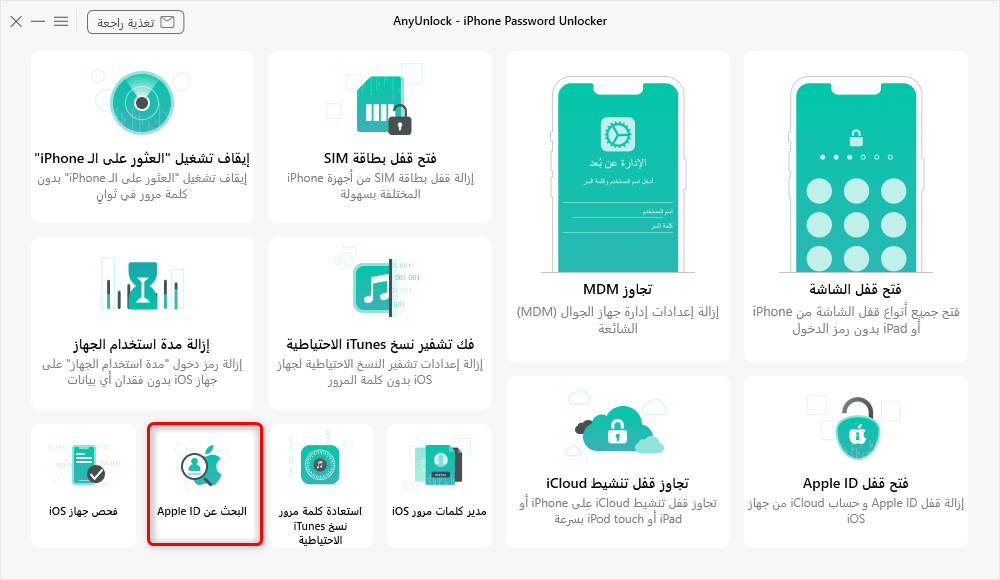
اختيار البحث عن Apple ID
حاليًا، لا يدعم وضع البحث عن Apple ID سوى الأجهزة التي تعمل بنظام التشغيل iOS 12.0 - iOS 15 (باستثناء iOS 12.4.5 و 12.4.6)، وهذه هي طرز الأجهزة المدعومة:
1. iPhone 5s إلى iPhone X
2. iPad 4 إلى iPad 7
3. iPod touch 6 إلى iPod touch 7
يرجى توصيل جهاز iOS بالكمبيوتر عبر كابل USB. بمجرد اكتشاف جهازك، سترى الواجهة على النحو التالي.
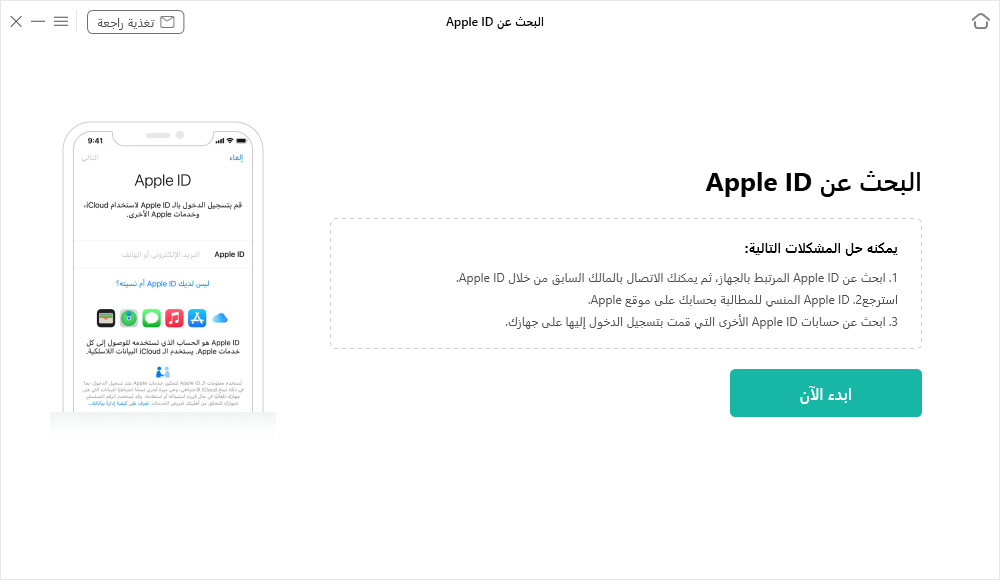
تم الكشف عن جهازك
بعد ذلك، يرجى النقر فوق الزر "Jailbreak Now" وقراءة "شروط الاستخدام" بعناية قبل الاستخدام. إذا كنت توافق على ذلك، يرجى تحديد الخيار.
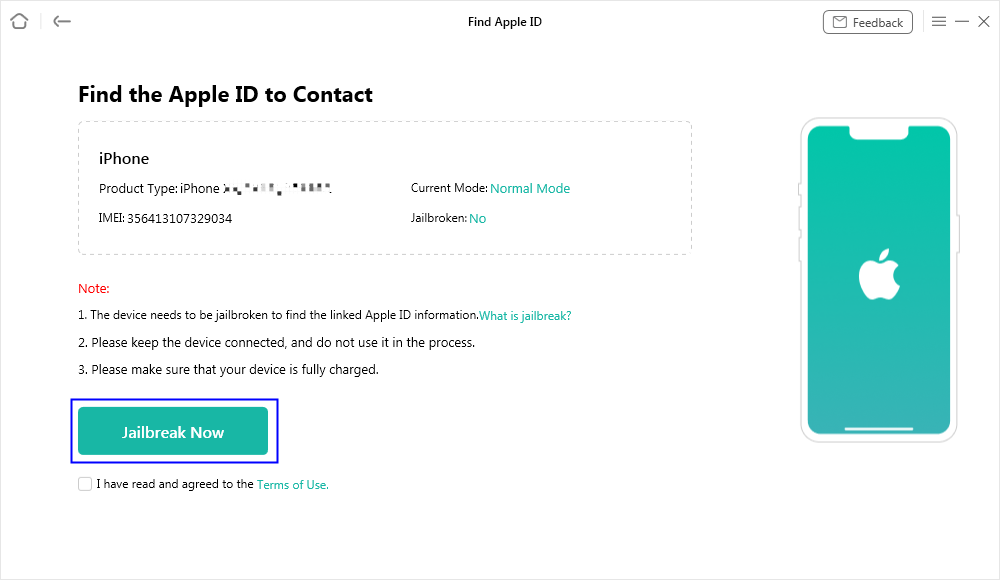
انقر فوق زر جيلبريك
الخطوة 3: قم بعمل جيلبريك لجهاز iOS.
بعد ذلك، سترى الواجهة أدناه. يمكنك كسر حماية جهاز iOS بنفسك أو استخدام البرنامج التعليمي الموصى به لكسر الحماية للقيام بذلك.
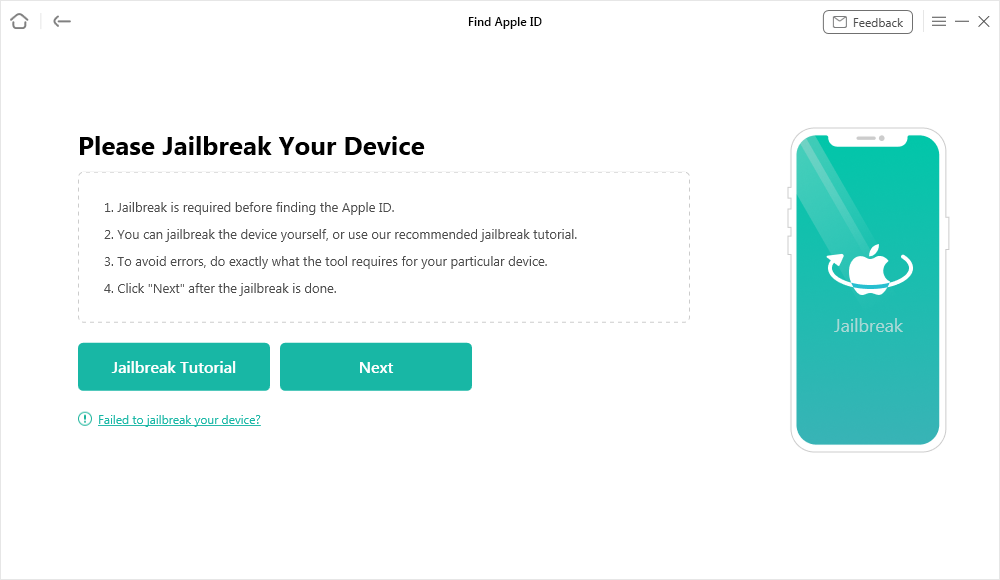
Jواجهة جيلبريك
بعد الانتهاء من كسر الحماية، يرجى النقر فوق الزر "التالي".

تم كسر الحماية
التأثيرات المحتملة بعد كسر الحماية:
أ. لا يمكن استخدام وظيفة جهاز iOS للمكالمات الهاتفية والبيانات الخلوية.
ب. لا يمكن إجراء مكالمات FaceTime أو إرسال رسائل iMessages.
ج. لا يمكن تسجيل الدخول إلى iCloud باستخدام Apple ID الجديد من الإعدادات.
د. لا يمكن استخدامه مع iTunes.
الخطوة 4: ابدأ في البحث عن Apple ID.
بعد النقر فوق الزر "التالي"، سترى الواجهة على النحو التالي. ويمكنك عرض المعلومات الأساسية حول جهازك. ثم، الرجاء النقر فوق الزر "بحث الآن".
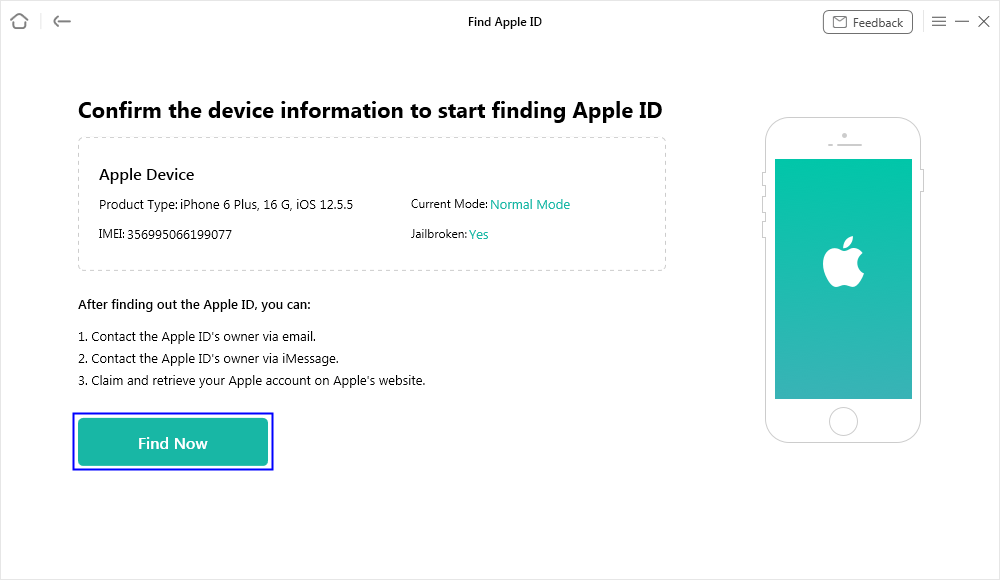
انقر فوق زر البحث الآن
بعد تحديد الخيار، سيبدأ برنامجنا في العثور على Apple ID تلقائيًا. يرجى إبقاء جهازك متصلاً بالكمبيوتر عبر كابل USB أثناء العملية.
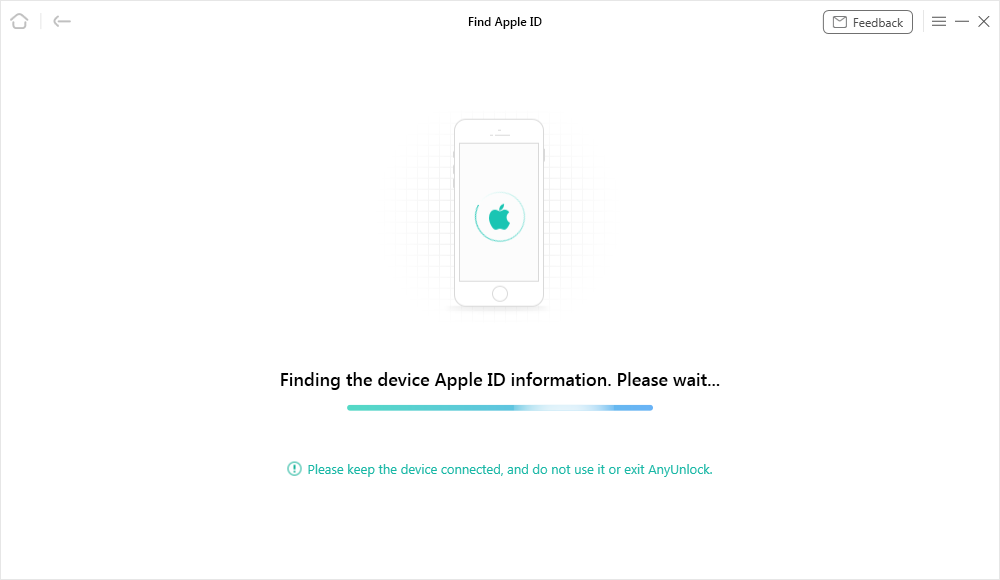
ابدأ في البحث عن Apple ID
الخطوة 5: انجح في العثور على Apple ID.
عند انتهاء العملية، يمكنك عرض معلومات حساب Apple ID التفصيلية في القائمة. يمكنك النقر فوق خيار "تصدير بتنسيق TXT" لتنزيل المعلومات، أو النقر فوق خيار "تم" للخروج من الواجهة.
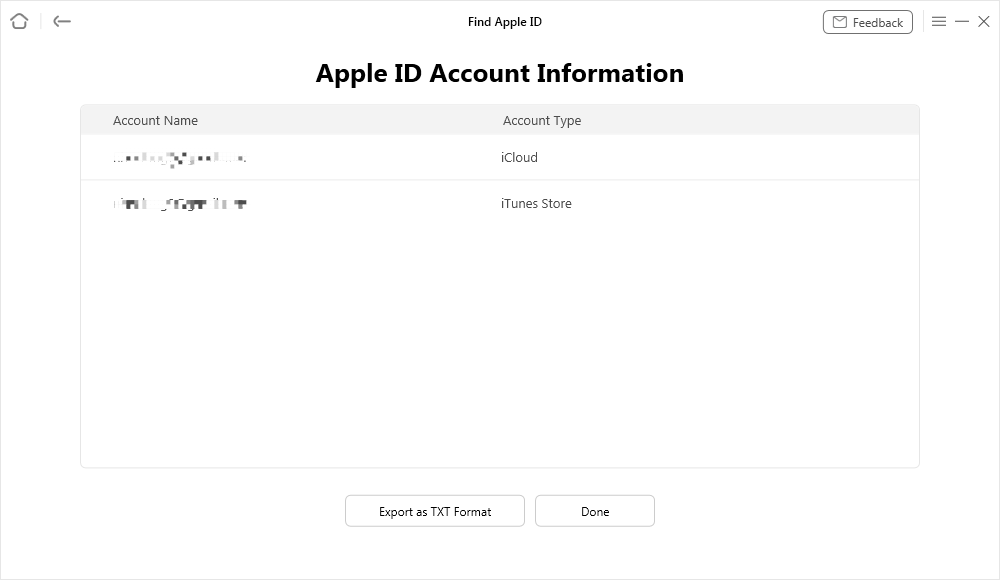
معلومات حساب Apple ID
1. إذا تم مسح بيانات جهازك من قبل، فلن يتمكن AnyUnlock - iPhone Password Unlocker من مساعدتك في الحصول على معلومات الحساب.
2. إذا تعرض جهاز iOS للكسر أثناء عملية كسر الحماية وكان هناك فقدان لبيانات الجهاز، فلن يتمكن AnyUnlock - iPhone Password Unlocker أيضًا من مساعدتك في الحصول على معلومات الحساب.